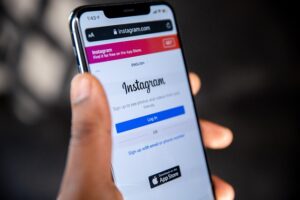En las secciones siguientes encontrarás un tutorial paso a paso para activar y gestionar esta herramienta, así como consejos para integrar tus llamadas programadas con otras apps de productividad y mantener todo bajo control.
Acceder al registro de llamadas en WhatsApp
Abrir la app de WhatsApp
Para comenzar, localiza el icono de WhatsApp en la pantalla principal de tu dispositivo móvil o en el menú de aplicaciones. Pulsa sobre él para iniciar la sesión. Asegúrate de tener la última versión instalada desde Google Play o App Store, ya que únicamente las ediciones más recientes incluyen la función de programación.
Ir al registro de llamadas
Una vez dentro de la aplicación, verás varias pestañas en la parte inferior (Chats, Estados, Llamadas). Toca en “Llamadas” para acceder al historial. Allí aparecerán todas las llamadas recientes, separadas entre realizadas, perdidas y recibidas. En la parte superior del listado, más allá del botón de búsqueda, se encuentra el símbolo “+” que permite añadir o programar nuevas llamadas.
Programar una nueva llamada
Con la pestaña de “Llamadas” abierta, localiza y pulsa el icono “+” o “Añadir” que suele estar en la esquina superior derecha. Aparecerá un menú con diferentes opciones; selecciona “Programar llamada”. A partir de ese momento, WhatsApp te guiará a través de un formulario sencillo para definir todos los detalles de tu cita.
Este paso inicial es clave: es el punto de partida para personalizar tu llamada agendada y asegurarte de que todos los participantes reciban una notificación a tiempo. No hace falta crear eventos externos ni sincronizar manualmente con otras aplicaciones: todo sucede dentro del ecosistema de WhatsApp.
Configurar fecha y hora de la llamada
Elegir fecha y hora de inicio
Al tocar la opción de programación, WhatsApp mostrará un calendario emergente. Selecciona el día deseado usando los controles de mes y escoge la hora exacta de inicio. Es posible navegar por horas y minutos para ajustar con precisión. Esta interfaz ayuda a evitar solapamientos con otros compromisos y garantiza que todos los asistentes sepan con antelación el momento exacto de la llamada.
Establecer u omitir hora de finalización
Por defecto, la herramienta te ofrece fijar una duración aproximada. Si necesitas un límite, elige la hora de fin y así quedará registrada la duración total. En caso de que prefieras no delimitar el tiempo (por ejemplo, en llamadas informales o abiertas), toca la opción “Eliminar hora de finalización” y la llamada se programará sin hora de cierre.
Seleccionar tipo de llamada y destinatarios
Tipo: voz o video
En el mismo formulario encontrarás la sección “Tipo de llamada”. Al pulsarla, desplegarás dos alternativas: llamada de voz o videollamada. Elige según tus necesidades—la videollamada resulta útil para presentaciones o reuniones grupales, mientras que la llamada de voz es más ligera y consume menos datos.
Agregar contacto o grupo
Tras definir el tipo de llamada, presiona la flecha de confirmación para pasar al listado de contactos y grupos. Busca la persona o el chat grupal con quien quieres agendar la cita. Selecciónalo y, nuevamente, confirma la acción. Automáticamente se generará el evento programado en tu registro de llamadas con una etiqueta que indica “Próxima” o “Agendada”.
Ver y gestionar llamadas programadas
Regresa a la pestaña “Llamadas” para comprobar tu programación. Las llamadas futuras aparecen en la parte superior, claramente diferenciadas de las ya realizadas. Si necesitas editar la fecha, la hora o cambiar el tipo de llamada, mantén pulsada la cita agendada y selecciona “Editar”. Allí podrás ajustar todos los parámetros sin tener que crear un nuevo evento.
Para cancelar una llamada, abre el mismo menú contextual y elige “Eliminar programación”. WhatsApp te pedirá una confirmación y, al aceptar, la cita desaparecerá de tu historial. Esta flexibilidad te permite mantener el registro siempre actualizado sin saturarlo de entradas antiguas o irrelevantes.
Consejos prácticos
- Confirma la zona horaria de tus contactos antes de programar la llamada, especialmente si hay participantes en diferentes regiones.
- Envía un mensaje previo recordando la cita con al menos 10 minutos de antelación.
- Activa las notificaciones de WhatsApp para no pasar por alto el recordatorio.
- Si manejas varias llamadas al día, sincroniza manualmente las horas clave en tu calendario externo para tener una visión global.
- Utiliza notas o etiquetas en tu gestor de tareas para añadir contexto: propósito, agenda o documentos necesarios.
Información actualizada y recomendaciones finales
En 2024, WhatsApp anunció planes para integrar sincronización automática con Google Calendar y Apple Calendar, lo que permitirá mostrar las llamadas programadas junto a otros eventos sin configuraciones manuales. Mientras tanto, aplicaciones de terceros como Calendly o Microsoft Outlook ofrecen complementos para enlazar recordatorios de WhatsApp mediante enlaces personalizados.
Fuentes recientes, como el blog oficial de WhatsApp y portales tecnológicos especializados, sugieren habilitar el modo “No molestar” en tu dispositivo durante llamadas importantes para evitar interrupciones. Además, se recomienda revisar periódicamente la sección de actualizaciones de la tienda de aplicaciones y activar la beta de WhatsApp si deseas probar funciones avanzadas antes de su lanzamiento general.
Siguiendo estas prácticas y aprovechando la función de programación nativa, tus comunicaciones en WhatsApp serán más claras, eficientes y profesionales.
💬 ¿Te gustó este contenido? Compártelo con tus amigos y ayúdanos a llegar a más personas.
📲 Síguenos en nuestras redes sociales para no perderte las últimas novedades y consejos.
¡Síguenos en redes sociales!